Bir iPhone'da Pilinizin Yüzdesini Nasıl Açarsınız?
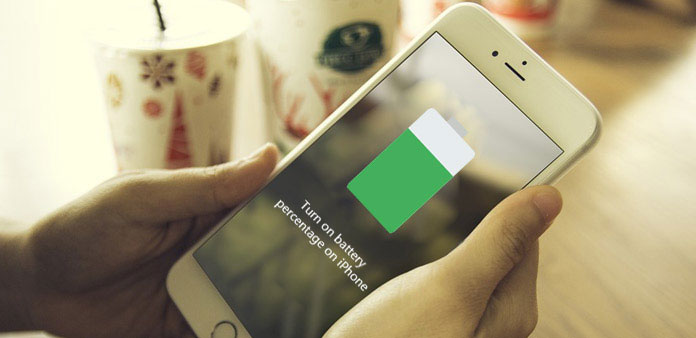
Yeni bir iPhone satın aldığınızda, satış temsilcisi size, pili korumak için, kalan güç miktarını 20% olduğunda iPhone'unuzu şarj etmeniz gerektiğini söyleyebilir. Ancak iPhone'u kurduktan sonra, pilin yüzde olarak görünmediğini görebilirsiniz. İPhone'daki pil yüzdesini nasıl açabilirim? Yeni başlayanlar için bu sorun karmaşık olabilir. Endişelenme! Pil miktarını ayrıntılarda etkinleştirmenin en iyi yolunu göstereceğiz. Ayrıca, bu makalede pil ömrünüzü korumak ve optimize etmek için gerekli tüm bilgileri öğrenebilirsiniz. Yapmanız gereken şey rehberlerimizi takip etmektir.
1. İPhone'daki pil yüzdesini aç
İPhone çok yönlü olmasına rağmen, pil ve güç olmadan, hiçbir şey olmaz. İPhone'daki pil yüzdesini hemen açalım.
Adım 1: iPhone'unuzun kilidini açın ve ana ekranda "Ayarlar" uygulamasına erişin.
Adım 2: iOS 8 ve daha eski sürümlerini kullanırsanız, soldaki çubukta bulunan "Kullanım" menüsüne gidin ve dokunun. Daha sonra anahtarı kullanarak Kullanım ekranında "Pil Yüzdesi" seçeneğini açın.
3 Adımı: Eğer daha önceden iOS 9 ve daha sonra güncellediyseniz, "Ayarlar" uygulamasında "Pil" seçeneğini bulabilirsiniz. Pil ayarları ekranında "Pil Yüzdesi" ni açabilirsiniz.
İPhone'da pilin yüzde olarak görüntülenmesi, iPhone pil ömrünüzü sezgisel olarak anlamanızı sağlar. Ayrıca iPhone'unuzu zamanında şarj edebilir ve düşük güç nedeniyle beklenmedik bir şekilde kapanmasını önleyebilirsiniz.
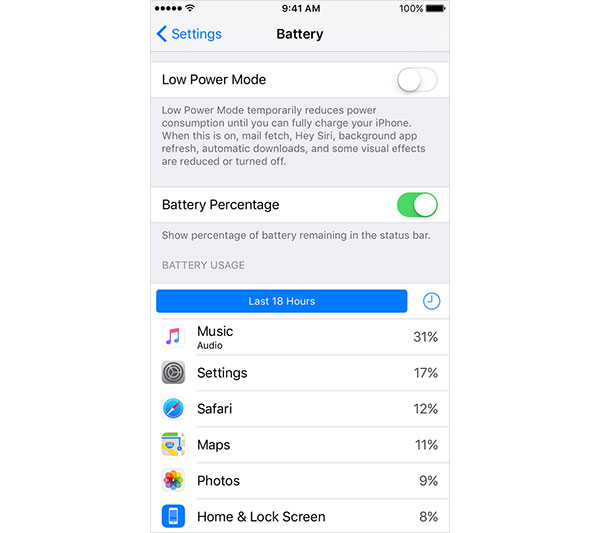
2. En Çok Pil Ömrünü Kullanan Uygulamalar Nasıl Görülür?
Tek bir iPhone görünüşe göre tüm gereksinimlerimizi karşılayamıyor. Aslında, yakın zamanda yapılan bir ankete göre, insanların çoğu iPhone'da tüketmek için çeşitli uygulamalara erişmek. Oyun, e-ticaret, hava durumu ve sosyal medya en popüler uygulama kategorileridir. Bu uygulamaları iPhone'a yükledikten sonra, ekranda ve arka planda çalışırlar.
Uygulamaların pil gücünüzü nasıl kullandığını daha iyi anlamanıza yardımcı olmak için Apple, iPhone'daki pil yüzdesini açmanın yanı sıra, Kullanım özelliğini iOS'a entegre etti.
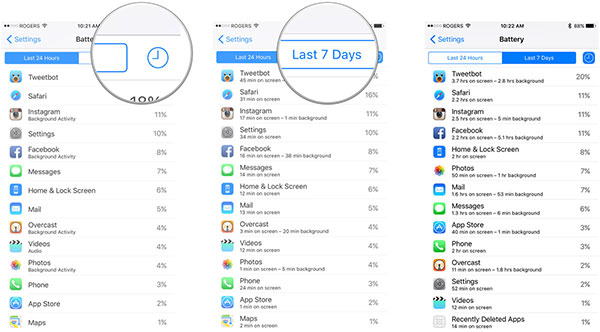
Adım 1: iOS 8 ve önceki sürümde "Ayarlar-> Kullanım" bölümüne gidin. İOS 9 ve daha sonra için "Ayarlar-> Pil" bölümüne gidin. Bu, pil yüzdesini açmanın aynı ekranındadır
Adım 2: Tüm uygulamaları ve bunların pil kullanımını son 24 saatlerinde ve son 7 günlerinde listelenen PİL KULLANIMI bölümünü bulun. Her uygulamanın yanındaki yüzde pil kullanım miktarıdır.
3 adımı: Sekmelerin yanındaki "saat" simgesine dokunun; iOS, her uygulamanın ekranda ne kadar sürdüğünü ve arka planda ne kadar süre çalışacağını gösterir.
Pil kullanımlarını ve çalışma sürelerini, hangi uygulamaların pil kullanan olduğunu keşfetmek için karşılaştırabilirsiniz.
3. İPhone pili optimize et
Bazı iPhone kullanıcıları, iPhone pillerinin her zamankinden daha hızlı öldüğünü bildirdi. Uygulamalar tek sebeptir. Güç kullandıkları halde arka planda çalışıyorlar. Önemsiz dosyalar ve önbellek verileri, pil gücü kaybından sorumludur. Bu bölümde, iPhone pil ömrünü optimize etmek için size birkaç yöntem göstereceğiz.
a. Düşük Güç Modu
Bu herkesin bilmediği halde, tüm iPhone'larda kullanılabilen bir sistem özelliğidir. İPhone'da düşük güç modunu açtığınızda, arka planda çalışan bazı özellikler, Hey Siri, arka plan uygulaması yenilemesi, görsel efektler ve daha fazlası gibi kapatılacak. Fakat aynı miktarda güç daha uzun süre kullanabilir.
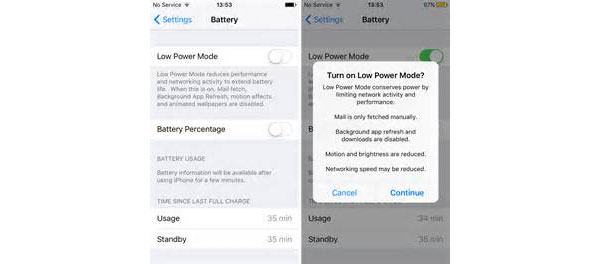
Adım 1: iPhone ekranındaki pil yüzdesini açmak için ekrana gidin.
Adım 2: Düşük Güç Modu bölümündeki bloğu sağa kaydırın.
Adım 3: Pop-up uyarı iletişim kutusunda, düşük güç modunu etkinleştirmek için "Devam" a basın.
Ardından iPhone ekranında gösterilen batarya yeşilden sarıya döner.
b. Aküyü üçüncü taraf araçlarla yönetin
iPhone pil kullanımı özelliği sadece uygulamaların pil tüketimlerini içerir. İPhone'un tüm pil kullanımını kavramak isterseniz, SYS Activity Manager gibi üçüncü taraf araçlarına güvenmeniz gerekir.
Adım 1: App Store'dan SYS Activity Manager uygulamasını iPhone'unuza kurun ve ana ekranda çalıştırın.
Adım 2: Pil kullanım analizi ekranına gitmek için alttaki "Pil" düğmesine dokunun. İnternet bağlantısı, telefon araması ve çeşitli uygulamalar dahil olmak üzere iPhone'daki tüm etkinliklerin tüm güç tüketimini kontrol edebilirsiniz.
İpucu: Bu özellik sadece tam sürümde kullanılabilir.
Adım 3: Sol tarafta "Artı" simgesine basın, bu uygulama iPhone'daki pil yüzdesini ve pil optimizasyonu hakkında diğer ipuçlarını nasıl açacağınızı gösterecektir.
Adım 4: Ekrandaki talimatları takip edebilir ve iPhone pilinizi ayda bir kez şarj edebilirsiniz.
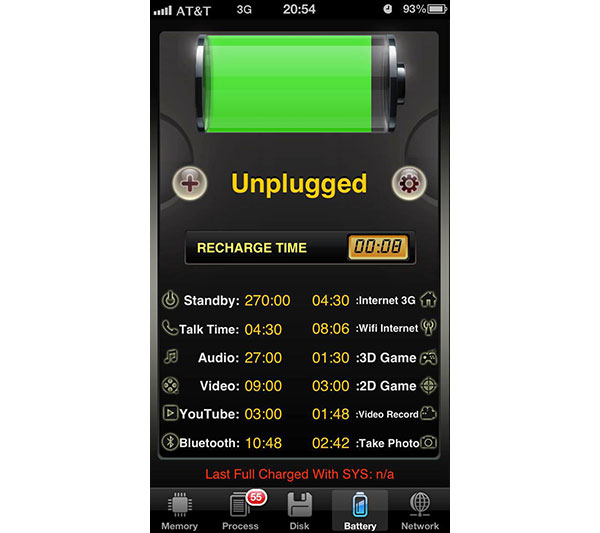
c. Pil ömründen tasarruf etmek için iPhone'u temizleyin
Sistem bataryası özellikleri veya üçüncü parti batarya en iyileştiricileri, muslukta önbellek ve önemsiz dosyaları temizleme özelliğine sahip değildir. Yani, biz Tipard kullanmanızı öneririz iPhone Silgi iPhone'unuzu iyice temizlemek için. İPhone'da pil yüzdesini etkinleştirmek için karşılaştırıldığında, pil ömrünü daha etkili bir şekilde kaydedebilir.
İPhone nasıl temizlenir
İşletim sisteminize göre iPhone Eraser'ı bilgisayarınıza indirin ve yükleyin.
İPhone'unuzu USB kablosu kullanarak bilgisayara bağlayın ve iPhone Eraser'ı çalıştırın. İPhone'unuzu otomatik olarak algılar. Birden fazla iDevices varsa, bunları aynı anda iPhone Eraser ile temizleyebilirsiniz.
Adım 3: Durumunuza göre bir veri silme seviyesi seçin ve onaylamak için "OK" düğmesine tıklayın.
Sonra iPhone Eraser işini yapmaya başlayacak. Birkaç saniye sonra yeni bir iPhone alacaksınız.
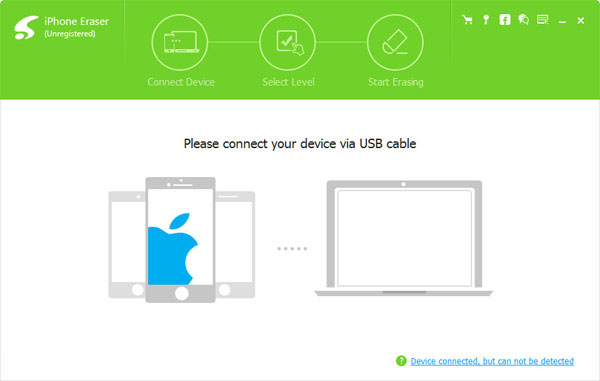
Sonuç
Uzmanlara göre, iPhone pil ömrü kritik noktaya ulaştı, bu yüzden Apple kamera ve diğer teknolojileri geliştirmek için döndü. Bu, iPhone pil ömrünün büyümeye devam edemeyeceği ve mevcut pilimizi optimize etmemiz gerektiği anlamına gelir. Pil ömrünü azaltmak için yapmamız gereken ilk şey iPhone'daki pil yüzdesini açmaktır. Bu aktivitenin yanı sıra, uygulamaların pil kullanımını kontrol etmek ve düşük güç modunu kullanmak gibi iPhone pilini yönetmek için daha fazla ipucu sunuyoruz. Bir kelimeyle, iPhone'daki pil yüzdesi özelliği ve pil yönetimi ile ilgili kavramanız gereken her şeyi paylaştık.







